6 Solusi Efektif untuk Kesalahan PAGE_FAULT_IN_NONPAGED_AREA
Ringkasan: Bagi banyak pengguna komputer, Windows adalah OS yang mudah digunakan. Namun, terlepas dari itu, ia memiliki banyak kesalahan BSOD (Blue Screen of Death) yang dapat membuat Anda gila. NS HALAMAN_FAULT_IN_NONPAGED_AREA adalah salah satu kesalahan BSOD paling umum yang dapat Anda alami saat menggunakan PC Anda. Ketika kesalahan ini terjadi, itu akan secara otomatis mematikan komputer Anda dan mengubah latar belakang layar komputer Anda menjadi biru, bersama dengan kode kesalahan berhenti. Tapi, kabar baiknya adalah kami akan menjelaskan beberapa solusi untuk itu di artikel ini. Selain itu, Jika Anda mengalami masalah kehilangan data yang dipicu oleh kesalahan ini, Anda selalu dapat beralih ke Pemulihan Data Bitwar untuk bantuan.
Daftar isi
Penyebab PAGE_FAULT_IN_NONPAGED_AREA
Mungkin ada beberapa penyebab kesalahan ini:
- Area Nonpaged menyebabkan penurunan data penting untuk operasi sistem. Kesalahan terjadi ketika PC Anda tidak dapat menemukan data yang seharusnya berada di area nonpaged.
- Kesalahan Halaman Di Area Nonpaged juga bisa terjadi ketika beberapa layanan sistem yang salah atau kode driver yang salah diinstal pada PC.
- Anda dapat mengalami kesalahan jika ada perangkat keras yang rusak pada PC.
- NTFS dan perangkat lunak antivirus yang rusak bisa jadi penyebabnya.
- File sistem yang rusak atau rusak
Cara Mengatasi Kesalahan PAGE_FAULT_IN_NONPAGED_AREA
Solusi 1: Buat Ulang File Halaman
Untuk mempercepat sistem Anda, komputer Anda menggunakan ruang disk pada hard drive Anda. Untuk tujuan ini, ia membuat file halaman yang dirujuk untuk akses cepat ke prosedur yang sering Anda gunakan. Oleh karena itu, menonaktifkan file halaman dapat membantu mengatasi masalah tersebut. Untuk melakukannya, gunakan langkah-langkah berikut:
Langkah 1: tekan Kunci Windows + Runtuk membuka kotak Jalankan. Ketik SystemPropertiesAdvanced.exeand then press Enteruntuk membukanya.
Step 2: DalamSystem Properties jendela, beralih ke Maju tab.
Step 3: Dalam Pertunjukan bagian, klik Pengaturan.Kemudian beralih ke Canggih tab pada jendela baru yang muncul.
Langkah 4: Klik pada Change tombol di dalam bagian Memori virtual.
Langkah 5: Hapus centang pada kotak di sebelah Secara otomatis mengelola ukuran file paging untuk semua drive option.
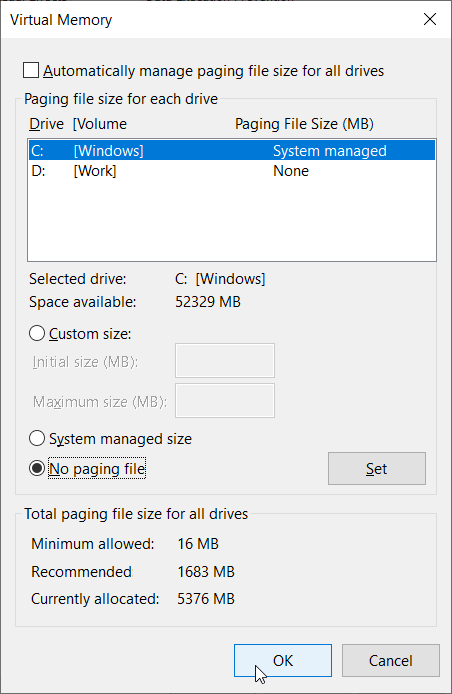
Langkah 6: Select Tidak ada file halaman. Klik Setel dan konfirmasikan pesan peringatan apa pun. Klik Oke > Oke > Oke untuk keluar dari semua jendela. Nyalakan ulang sistem Anda.
Setelah Anda me-reboot komputer, ulangi langkah-langkah yang disebutkan di atas untuk kembali ke Maya Penyimpanan. Pilih System dikelola ukuran lalu klik Mengatur. TandaiSecara otomatis mengelola ukuran file paging untuk semua drivekotak di bagian atas. KlikOke > Oke > Oke untuk keluar dari semua jendela dan reboot sistem Anda. Setelah itu, Setiap potongan yang rusak di file halaman harus dihapus. Namun, Jika Anda masih mendapatkan kesalahan BSOD, lanjutkan ke solusi berikutnya.
Solusi 2: Jalankan Chkdsk
Chkdsk adalah utilitas pemeriksaan disk yang ditawarkan oleh Windows yang dirancang untuk membantu pengguna mencari dan memperbaiki kesalahan dalam sistem file. Lihat konten berikut untuk mempelajari cara menggunakannya.
Langkah 1: Type in cmd di bilah pencarian, klik kanan padacmd lalu pilih Jalankan sebagai administrator.
Step 2: Ketik perintah berikut dan kemudian tekan Enter.
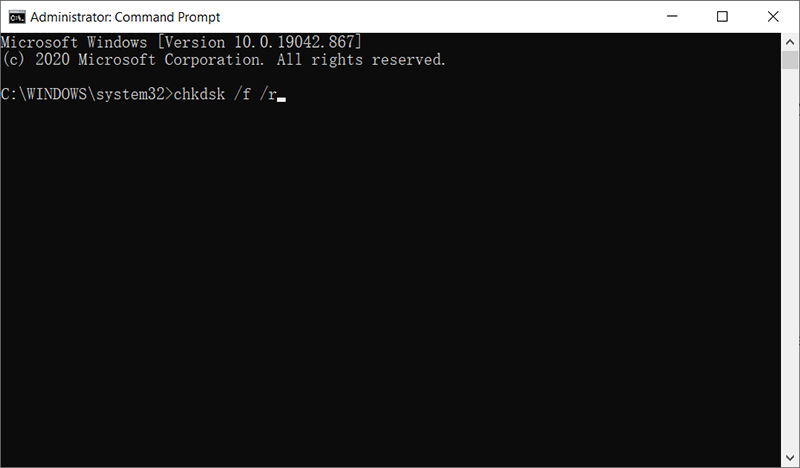
Step 3: Tunggu sampai perintah selesai. Jika Anda mendapatkan pesan yang berbunyi “Drive terkunci dan jika Anda ingin menjadwalkan chkdsk pada restart berikutnya, ketik kamu untuk ya”, ketik Y, and then press Enter.
Step 4: Restart komputer Anda dan biarkan perintah chkdsk berjalan. Ini akan secara otomatis mendeteksi dan memperbaiki kesalahan yang ditemukannya.
Solusi 3: Perbarui Windows
Microsoft juga terus merilis pembaruan untuk memperbaiki kesalahan ini. Jadi sejumlah masalah komputer yang sehat dapat diselesaikan jika Anda baru saja memperbarui Windows Anda. Gunakan langkah-langkah berikut:
Untuk Windows 7 dan 8:
Langkah 1: Press Jendela kunci + Q untuk membuka bilah pencarian dan ketik check untuk pembaruan. KlikCheck untuk pembaruandalam hasil pencarian.
Langkah 2: Biarkan PC memeriksa pembaruan untuk komputer Anda dan pastikan Anda telah menginstal semuanya.
Untuk Windows 10:
Langkah 1: Press Tombol Windows + R untuk membuka Kotak Jalankan. Ketik ms-settings:windowsupdate and then press Enter.
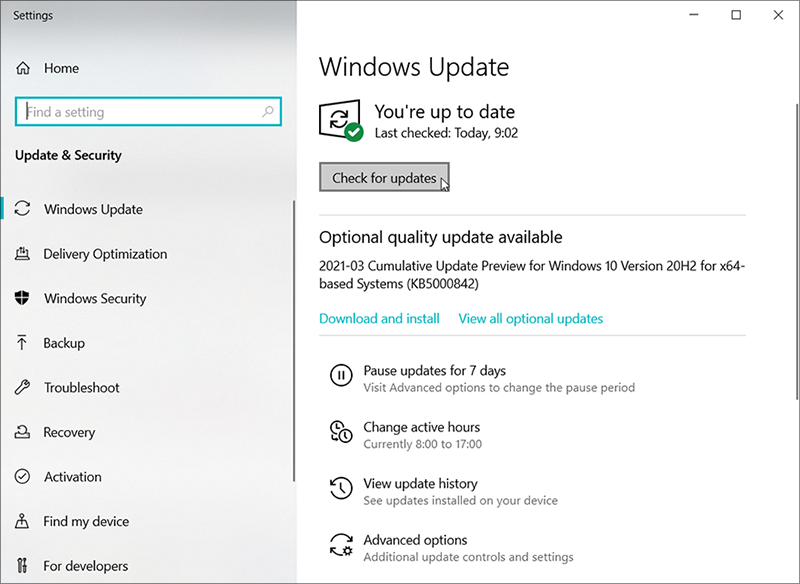
Langkah 2: Sekarang periksa pembaruan untuk PC Anda dan pastikan Anda menginstal semuanya.
Solusi 4: Jalankan SFC
Seperti yang telah kami sebutkan sebelumnya, file sistem yang rusak atau rusak dapat menjadi penyebab lain dari kesalahan PAGE_FAULT_IN_NONPAGED_AREA. Untuk mengatasi masalah seperti ini, ada dua program yang bisa Anda gunakan, salah satunya adalah SFC. Alat ini terkenal karena kemampuannya untuk melihat semua file sistem penting di PC Anda dan mengganti file yang salah dengan yang sehat. Gunakan langkah-langkah ini untuk menjalankan pemindaian SFC:
Langkah 1: Tekan Win + Q. ketikCommand Prompt, klik kanan, lalu pilih Run as administrator.
Langkah 2: Di jendela prompt perintah, ketik perintah berikut dan kemudian tekan Enter.
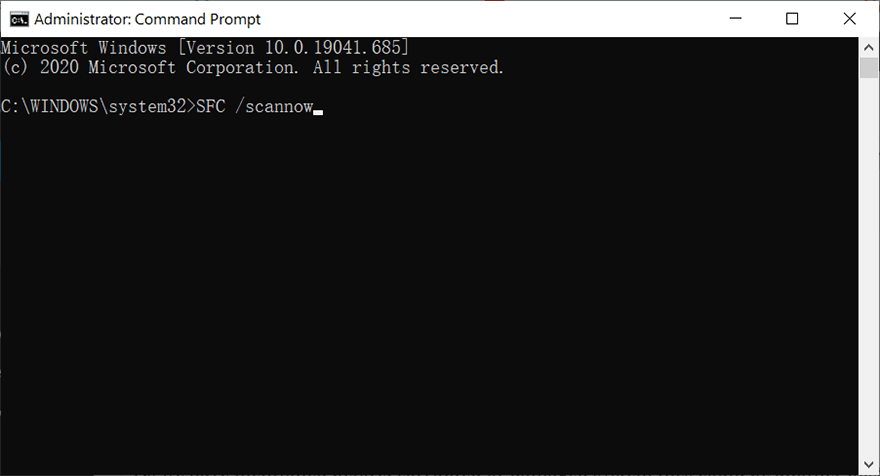
Langkah 3: Nyalakan ulang komputer untuk memeriksa apakah masalah telah diperbaiki.
Solusi 5: Jalankan DISM
Jika SFC tidak berfungsi, ada alat kerja lain, DISM, yang dapat digunakan pengguna ketika menghadapi masalah file sistem yang rusak atau rusak. DISM, kependekan dari Deployment Image Servicing and Management, dirancang untuk memperbaiki beberapa masalah pelik yang tidak bisa dilakukan SFC. Lihat langkah-langkah ini untuk mempelajari cara menjalankan DISM:
Langkah 1: KetikCommand Prompt di bilah pencarian, klik kanan padanya lalu pilih Run as administrator.
Langkah 2: Type in baris perintah berikut secara berurutan dan kemudian tekan Enter di akhir setiap baris.
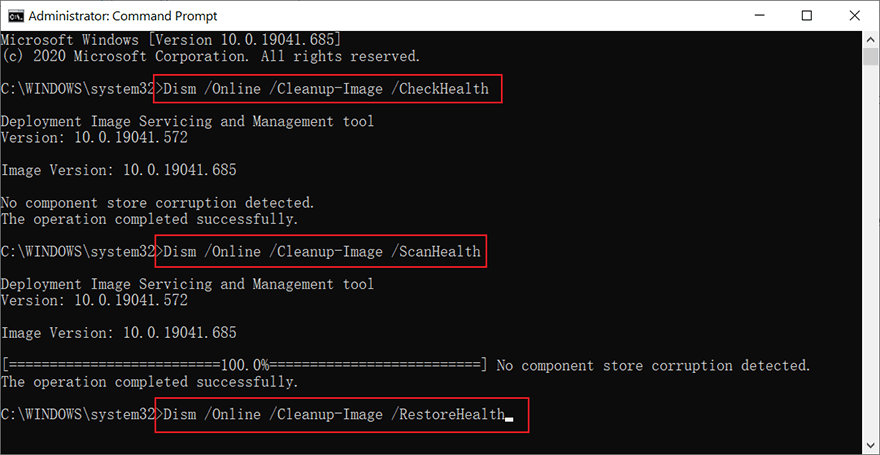
Langkah 5: Setelah proses selesai, restart PC Anda untuk melihat apakah solusi ini berhasil.
Solusi 6: Diagnostik Memori Windows
RAM adalah komponen utama yang digunakan untuk paging. RAM yang Rusak dapat memicu kesalahan PAGE_FAULT_IN_NONPAGED_AREA. Dalam hal ini, Anda dapat mencoba menggunakan alat Diagnostik Memori Windows untuk memperbaiki masalah. Gunakan langkah-langkah ini:
Langkah 1: Press kunci jendela + R to open the Run box.
Langkah 2: Dalam dialog jalankan ketik mdsched.exe and then press Enter.
Langkah 3: Sebuah kotak dialog akan muncul menanyakan apakah Anda ingin reboot dan memeriksa RAM sekarang atau nanti. Klik pada opsi yang lebih cocok untuk Anda.
How to Recover Lost Files Using Bitwar Data Recovery
Pernahkah komputer Anda kehilangan beberapa file penting karena kesalahan PAGE_FAULT_IN_NONPAGED_AREA? Jangan khawatir! Dengan bantuan Bitwar Data Recovery, mendapatkan kembali data yang belum disimpan atau hilang di komputer cukup mudah dan cepat. Anda dapat menggunakan kekuatan ini perangkat lunak pemulihan data untuk menyelamatkan semua jenis file, termasuk foto, video, file audio, dokumen, dll. Lihat langkah-langkah berikut untuk mempelajari cara kerjanya seperti sulap.
Langkah 1: Kunjungi situs web resmi kami untuk mengunduh Bitwar Data Recovery dan instal di PC Anda.
Langkah 2: Buka program dan pilih drive tempat file yang hilang disimpan, lalu klik Berikutnya.

Langkah 3: Pilih mode pemindaian dalam fase ini. Kami ingin merekomendasikan Quick Scan, yang dapat memulihkan sejumlah besar file yang hilang. Jika gagal berfungsi, Anda dapat menjalankan kembali alat dan menggunakan Deep scan, which is more effective.

Langkah 4: Pilih jenis file yang Anda inginkan lalu klik Berikutnya.

Langkah 5:Preview ingin file untuk memeriksa keutuhannya. Pilih lalu lalu klik Recover.
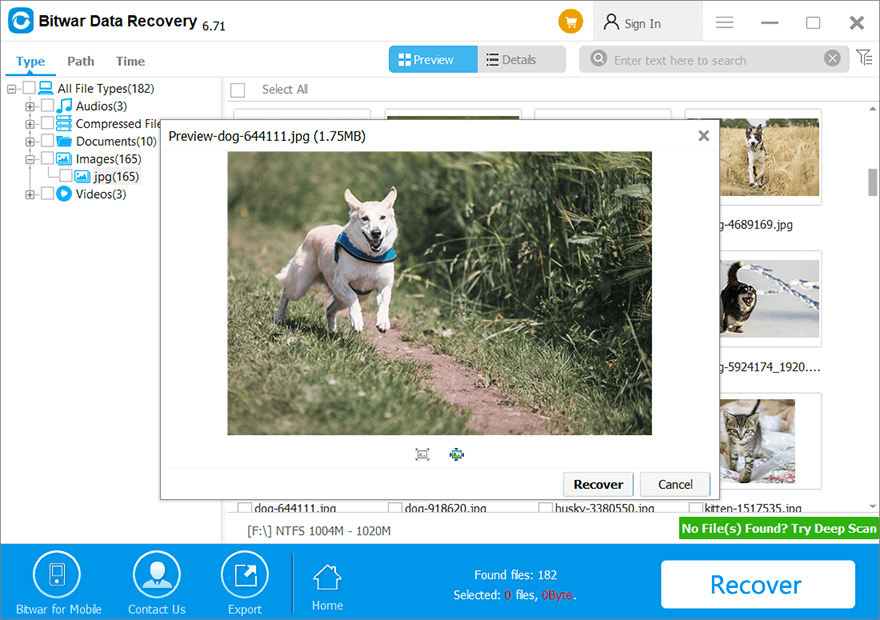
Conclusion
Ultimately, after reading this article, you should know how to fix the PAGE_FAULT_IN_NONPAGED_AREA error. As you can see, there are several solutions to this error, so there is no need for you to panic if running into it. Just try the aforementioned methods one by one until the error is thoroughly solved. Besides, if you encounter any data loss problems, don’t forget to use Bitwar Data Recovery to rescue your lost or unsaved files with ease.
Artikel Sebelumnya
Solusi Efektif untuk Kernel_security_check_failure Error Ringkasan: Bagi banyak pengguna komputer, Windows adalah OS yang mudah digunakan. Tapi, terlepas dari itu, ia memiliki banyak BSOD (Blue Screen ...Artikel Berikutnya
6 Metode Memecahkan Kode Kesalahan 0xc0000225 di Windows Ringkasan: Bagi banyak pengguna komputer, Windows adalah OS yang mudah digunakan. Tapi, terlepas dari itu, ia memiliki banyak BSOD (Blue Screen ...
Tentang Pemulihan Data Bitwar
3 Langkah untuk mendapatkan kembali 500+ jenis dokumen, foto, video, audio, file arsip yang dihapus, diformat atau hilang dari berbagai skenario kehilangan data.
Pelajari Lebih Lanjut
